
みなさんは家族旅行やお子さんの学校行事等の動画を撮ったのってどうしてますか?
私は全部HDDに保存して、ある程度たまってきたらDVDにしてます。(^^)
娘ももう中2なので最近はそんなに撮ってませんが、DVDにすればおじいちゃん、おばあちゃんも喜ぶので、メニューやBGMを付けてなるべくDVDにして渡すようにしてます。(^^)
DVDにする時は安定して書き込めるのでISOファイルにして書き込んで、そのISOファイルはそのままNASに保存するようにしてます。そうすればPCやMacでもすぐ再生できるので便利です。(^^)
でも私の場合はPCやMacですぐ見れますが、妻や娘がたまに見たくなった時は、いちいちDVDを取り出してDVDプレイヤーにセットして再生するので、だんだん面倒になってきたみたいなんです。(^^;
iPhoneやiPadですぐ見れない?って言ってます。わがまま(^^;
そこで、NASに保存したISOファイルをマウントして、iPhoneやiPadでDVDを見るように再生できるアプリがないか探してみました。
もう結論を書きますが…(^^;
そのものズバリのアプリはありませんでした。
探しきれてないだけかも知れませんが…
でも、結構近いことが出来るのはあったので、そのアプリと方法を紹介します。(^^)
必要なアプリは以下の2つです。
もしかしたら他にいいやり方があるのかも知れませんが私がやった方法は、FileExplorerで拡張子のisoをmpgに書き換えて、そのmpgファイルをAcePlayerで再生するという方法です。
FileExplorerもAcePlayerもNAS上のファイルに簡単にアクセスすることが出来ます。
但しisoをmpgにしたので当然メニューは出ないし、チャプターも無くなるので頭出しが出来ません。
見たい場面はスライドバーで「この辺かな?」って動かすしかありませんが、isoファイルの動画をiPhoneやiPadで見るにはこの方法しか無さそうでした。(T_T)
拡張子変更
▼FileExplorerを立ち上げて右上の+をタップ

▼NASをタップ

▼IPアドレスを入力してもいいですが、下の方にある「ネットワークコンピュータ」をタップ

▼パスワード等を入力するため「登録ユーザー」をタップ
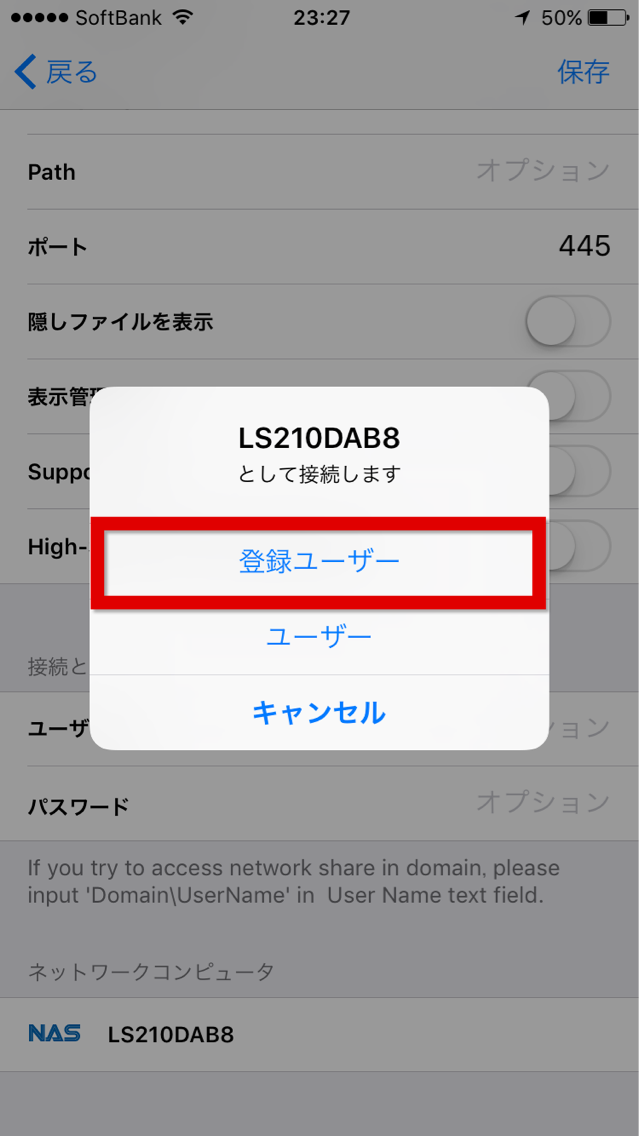
▼ユーザ名とパスワードを入力して「保存 & ログイン」をタップ
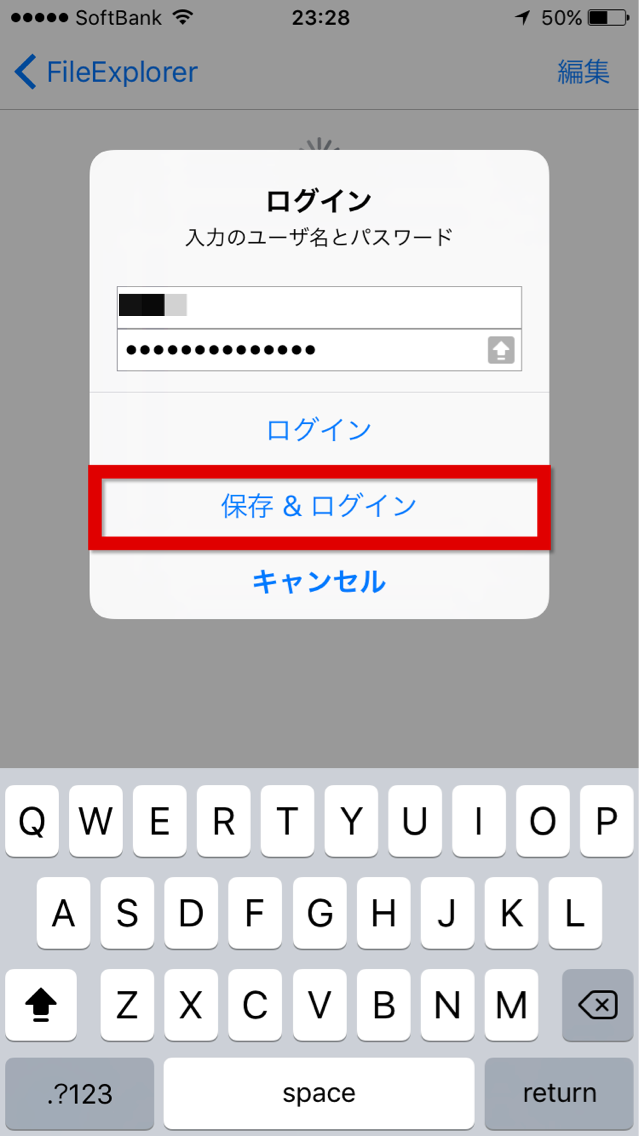
▼これで次回からはすぐNASにアクセスできるようになります。
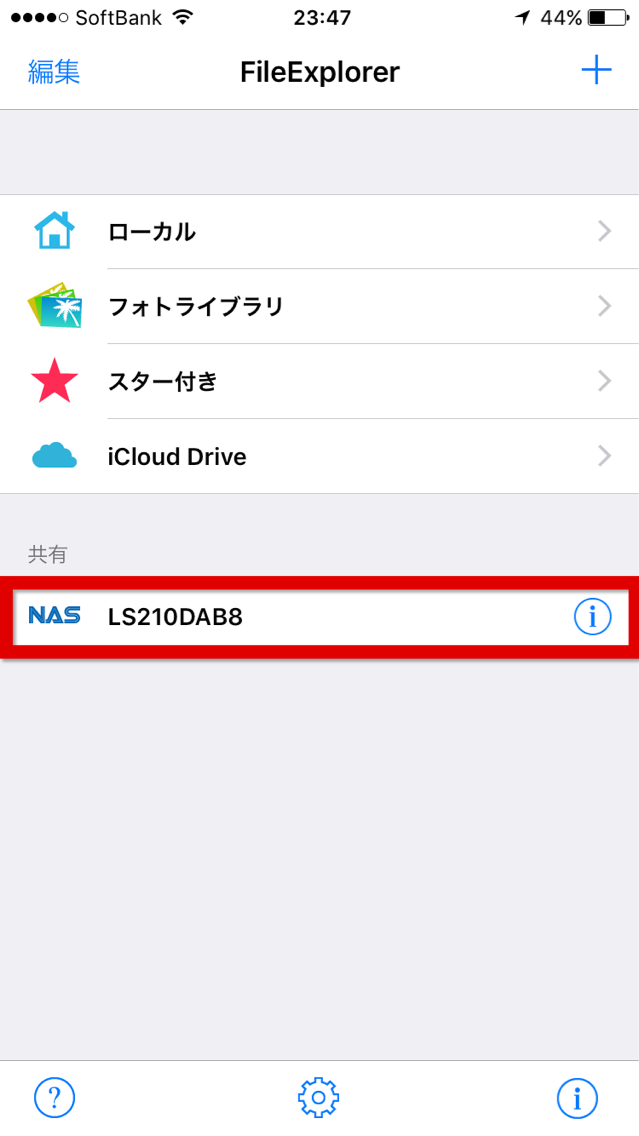
▼ちなみにisoファイルを開こうとしても、以下のようなエラー表示が出ます。

▼でも見たいisoファイルを左にスワイプして、鉛筆マークをタップすると

▼ダイアログが出るので、拡張子のisoをmpgに変更してOKをタップ
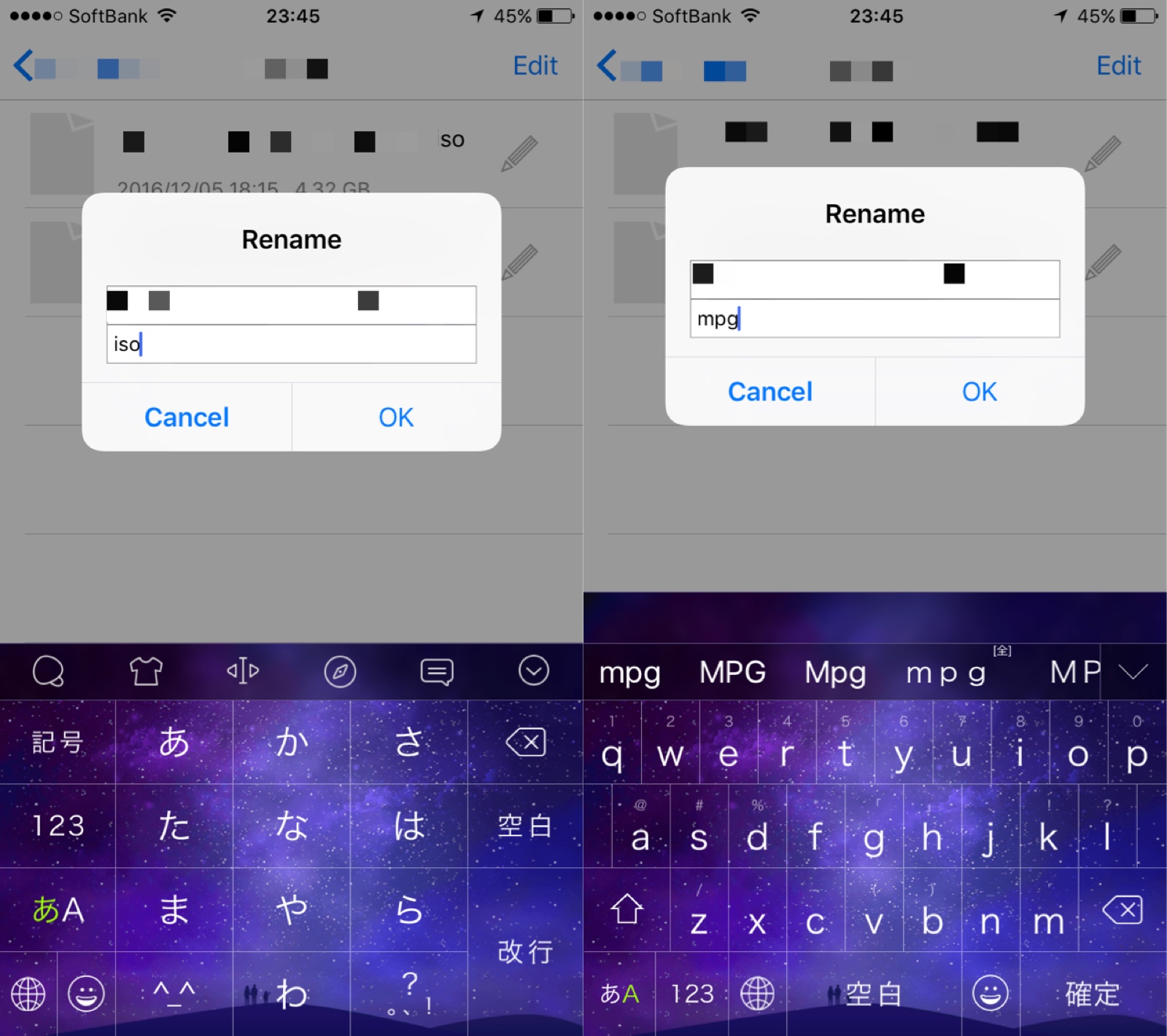
▼アイコンがmpgに変わりました。ちなみに、このままタップすると…

▼こんな警告が出て、有料版にしないと再生出来ないようです。(^^;
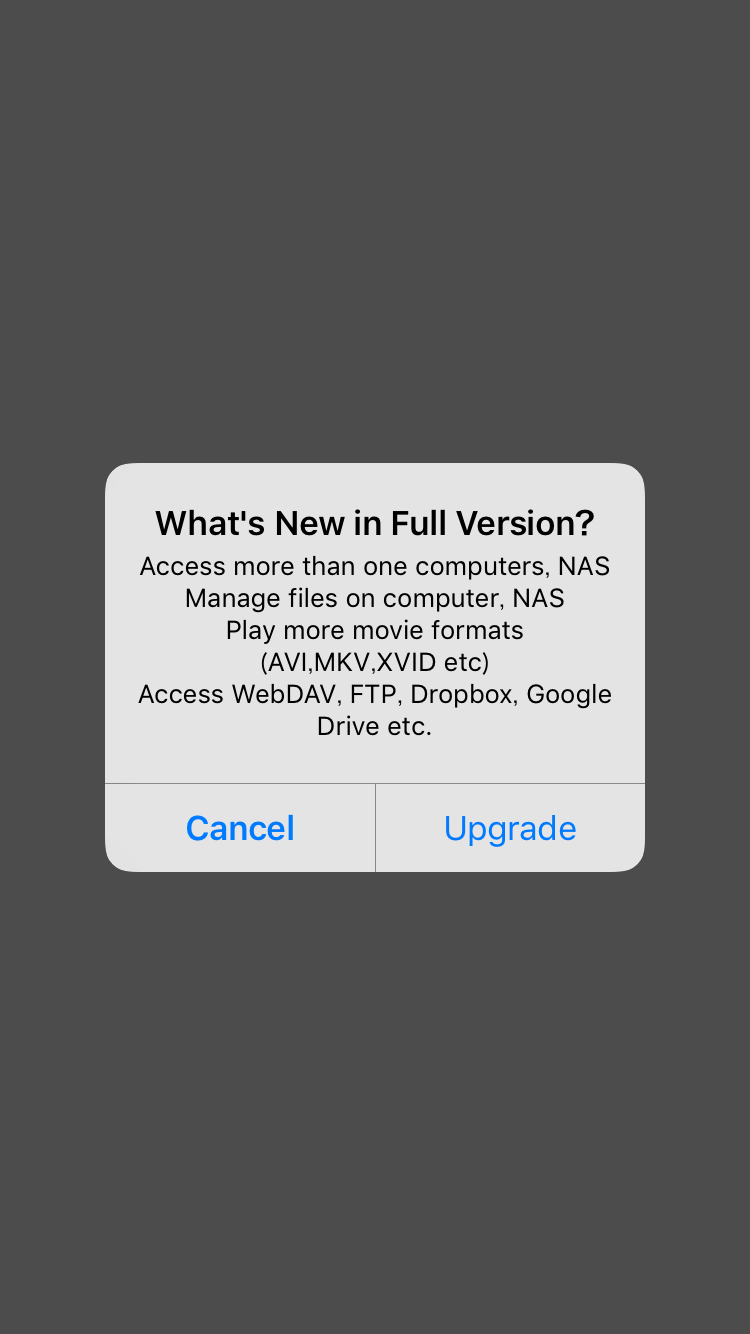
AcePlayerで再生
▼AcePlayerを立てあげて「Media Explorer」をタップ

▼Sambaサーバーをタップ
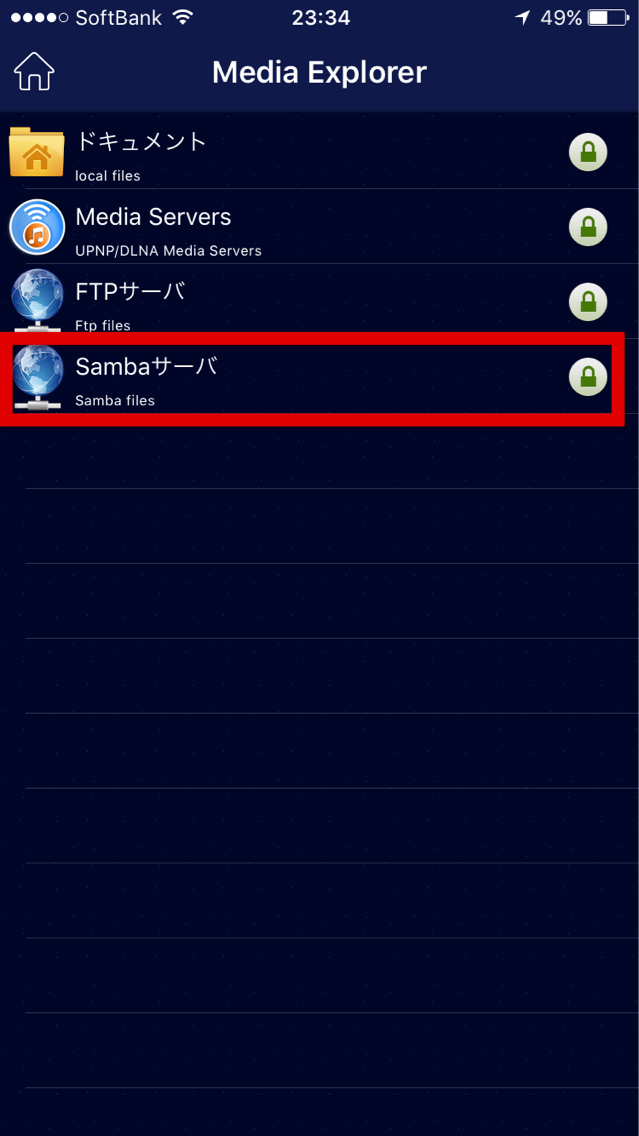
▼目的のNASをタップ

▼あとは先程のmpgをタップすれば

▼再生されます。スライドバー横の時間を見ながら見たいところを探しましょう。

AcePlayerはかなり多数の音声、動画フォーマットに対応してるし、無料だし軽くてサクサク動くのでいいですね。(^^)
FileExplorerも多数のフォーマットに対応してるのに、さっき紹介したようにフリーだとisoを変換したmpgを再生できませんでした。
有料版なら再生できるんだろぅなと思って、ダウンロードしてみました。
これで再生できるならアプリ1つで済むので、その方がいいですよね。
でも再生できませんでした。(T_T)
▼再生すると以下のようになって固まってしまいました。(><)

結局、フリーのFileExplorerで拡張子をisoからmpgに変更し、それをAcePlayerで再生するのが1番良さそうです。全部無料で出来ますしね。(^^)
いかがでしょうか?
メニューは機能しなくなりますが、iPhoneやiPadでDVDを見れるようになるので、みなさんもお試し下さい。(^^)
ちなみに、mpgに変更したのを同様にしてisoに戻せば、PCやMacでまたマウント出来るし、DVDのメニューも機能するし、DVDに普通に焼くことも出来ます。
mpgにしたことでファイルが壊れることはないようです。(^^)
なので、今回の方法でisoを全部mpgにしておいて、妻や娘のiPhone、iPadにはAcePlayerだけ入れておくといいかなと思います。(^^)
happyChappy(@happyChappy1115)でした。
Sponsored Link
Posted from するぷろ for iOS.



 FileExplorer Free 5.2.1
FileExplorer Free 5.2.1
 AcePlayer -The best
AcePlayer -The best
 FileExplorer 5.2.2
FileExplorer 5.2.2


